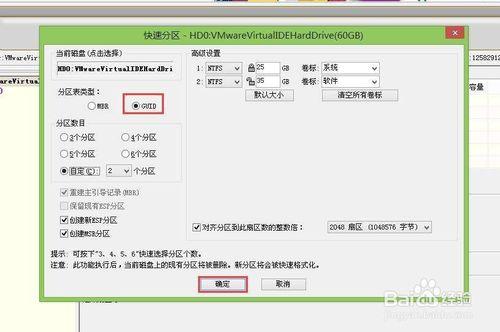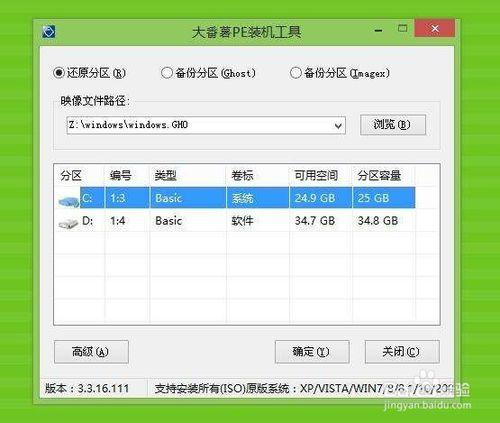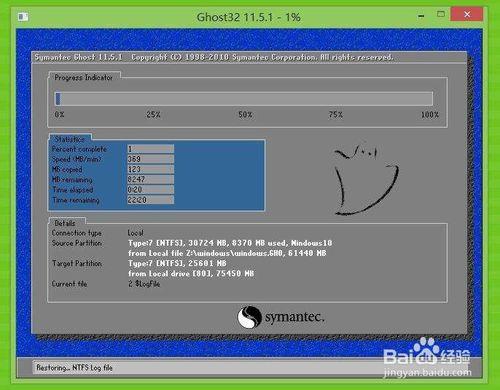uefi全稱為“統一的可擴充套件韌體介面”(Unified Extensible Firmware Interface),用於作業系統自動從預啟動的操作環境,載入到一種作業系統上。被看做有近20多年曆史的bios繼承者,啟動速度更加迅速,而且uefi裝系統相比傳統bios更加方便,那麼假如我們想重灌win10系統該怎麼用uefi裝win10呢?接下來一步一步教大家怎麼用uefi裝win10系統。
小貼士:使用uefi裝win10的朋友必須先確保自己電腦能夠支援uefi,具體檢視方法:重啟計算機,按主機板對應的電腦熱鍵進入bios,uefi是圖形影象化的,若是你看到bios是圖形影象化的介面,恭喜你,你的主機板支援uefi,若只是出現傳統dos介面,且無法更改為uefi介面的話則說明不支援uefi裝系統。不過大番薯高階版能夠支援普通啟動、uefi啟動。
工具/原料
大番薯官網下載大番薯高階版,將u盤製作成u盤啟動盤
下載一個win10映象安裝包,然後放入u盤啟動盤中
將uefi bios第一啟動項設定為u盤啟動
方法/步驟
開機啟動u盤進入大番薯pe,如圖所示:
隨後在大番薯pe中,雙擊開啟diskgenius分割槽工具,將磁碟全部刪除,新建分割槽,分割槽格式改為gpt(guid),如圖所示:
注意:刪除分割槽會直接格式化磁碟,若有重要檔案得預先拷貝。
接下來就進行安裝系統的步驟了,在桌面中雙擊開啟大番薯pe裝機工具,瀏覽選擇win10映象安裝包,選中一個磁碟作為系統盤,開始重灌系統,如圖所示:
最後等待重灌完畢即可,如圖所示: